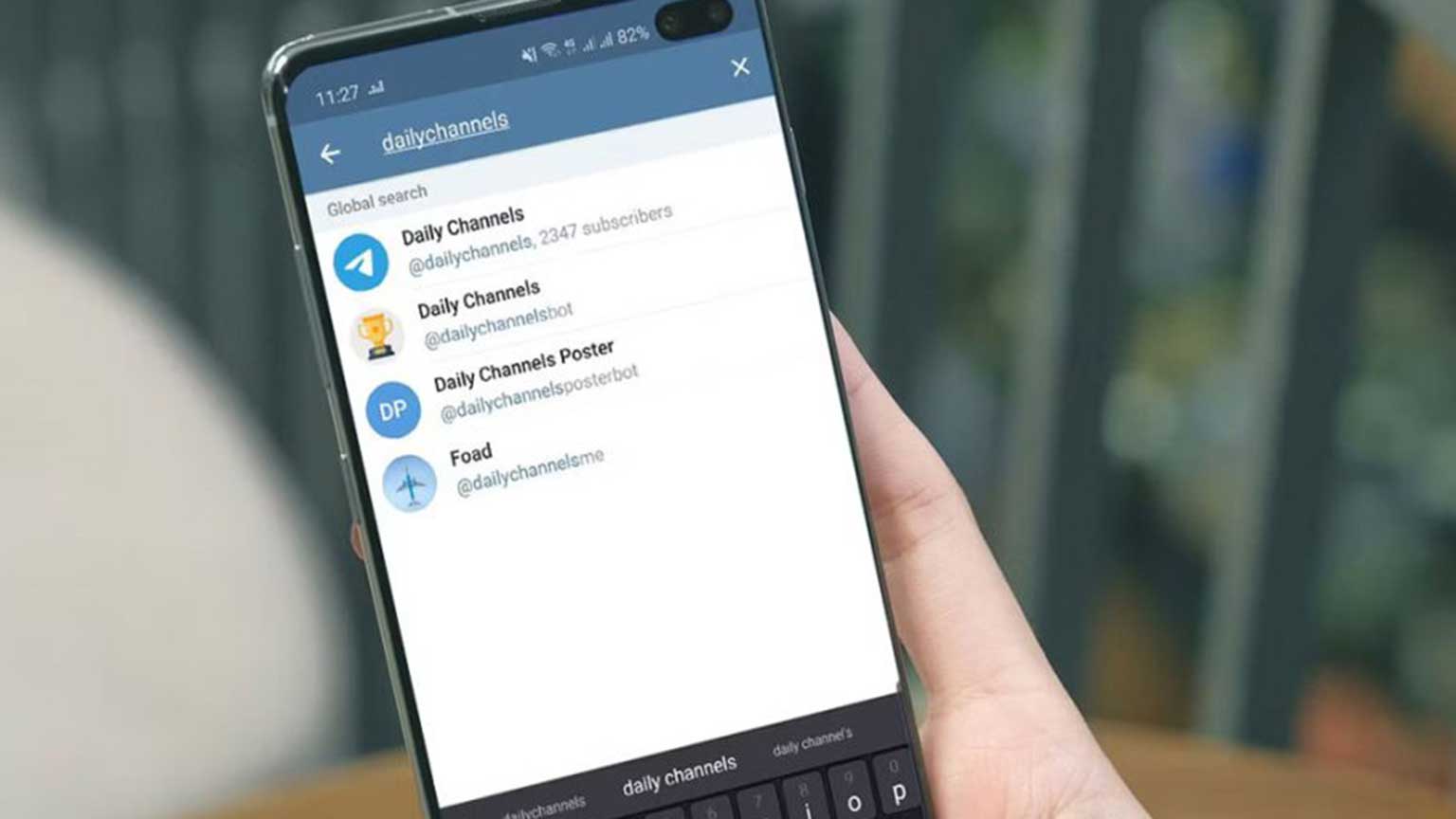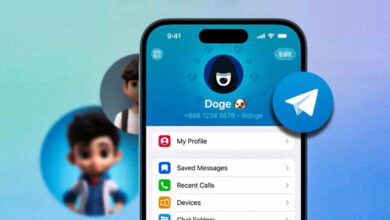مجله فناوری تلفن همراه – تلگرام یکی از پیامرسانهای محبوب مبتنیبر فضای ابری محسوب میشود که ثابت کرده است میتواند جای تمام پیامرسانهای فعلی را پر کند. بهروزرسانیهای همیشگی با ویژگیهای جذاب، امکان ارسال فایلهای حجیم، ایجاد سکرت چت یا امکان داشتن همزمان چند حساب کاربری فقط بخشی از قابلیتهای این پلتفرم محبوب است. اگرچه این پلتفرم در ایران قربانی فیلترینگ شده است، هنوزهم بسیاری از کاربران آن را به دیگر پیامرسانها ترجیح میدهند.
اگر شما هم از این اپلیکیشن استفاده میکنید، احتمالاً برایتان پیش آمده است که چت یا پیامی را کاملاً اتفاقی پاک کنید. در این صورت چه باید کرد؟ آیا برگرداندن پیام های پاک شده تلگرام امکانپذیر است؟ اگر در چنین شرایطی قرار گرفتهاید و بهدنبال راهی برای بازیابی پیامهایتان هستید، باید بدانید که روشهای مختلفی وجود دارند. در این مطلب، تمام روشهای ممکن و ساده را برای برگرداندن پیامهای تلگرام مرور میکنیم تا شاید فرصتی برای بازیابی پیامهایتان داشته باشید.
آیا روشی برای بازیابی پیام های پاک شده در چت تلگرام وجود دارد؟
فرقی نمیکند پیامها را اتفاقی یا بهعمد پاک کرده باشید، خوشبختانه چند روش آسان و مؤثر برای بازیابی چتهای حذفشدهی تلگرام در اندروید و آیفون وجود دارد. چه از اپلیکیشن تلگرام برای بازیابی اطلاعات استفاده کنید یا سراغ نرمافزارهای جانبی بروید، درهرصورت اگر خوشاقبال باشید، پیامها یا چتها یا حتی تصاویر و ویدئوها را میتوانید بازیابی کنید. بااینحال، دراینمیان نکات مهمی وجود دارند که باید مدنظر قرار دهید.
احتمالاً میدانید که تلگرام این امکان را میدهد که پیامها را از هر دو طرف حذف کنید. باید بگوییم اگر پیامها برای هر دو طرف حذف شده باشند، متأسفانه نمیتوان آنها را بازگرداند.
مشکل اصلی کاربران تلگرام این است که فایل پشتیبانی برای پیامهای موجود ارسال میکنند؛ زیرا پیامها در دستگاههای اندروید و آیفون بهعنوان فایل پشتیبان ذخیره نمیشوند. بااینحال، جای نگرانی نیست! با راهکارهایی که درادامه خواهیم گفت علاوهبر نحوهی برگرداندن پیامهای پاکشدهی تلگرام در اندروید و آیفون، میتوانید عکسها و فیلمها و فایلهای حذفشده را بازیابی کنید.
برگرداندن پیام های حذف شده تلگرام با Export Data (بهترین روش)
بهترین روشی که توصیه میکنیم پیش از انجام راهکارهای دیگر انجام دهید، استفاده از صادرات دادهها (Export Data) است. برای انجام این کار، به نرمافزار جانبی نیاز ندارید و تنها یک کامپیوتر یا لپتاپ با دسترسی به اینترنت میخواهید تا تلگرام دسکتاپ را روی آن نصب کنید و باقی مراحل را پیش ببرید.
ابتدا Telegram Desktop را دانلود و روی کامپیوتر نصب کنید و سپس، وارد حساب کاربریتان شوید. در صفحهی اصلی تلگرام که مکالمهها و گروهها و کانالها را مشاهده میکنید، روی نماد سهنقطه در بالای صفحه ضربه بزنید و تنظیمات (Setting) را انتخاب کنید.
در پنجرهی جدید به پیشرفته (Advanced) بروید. در این بخش، میتوانید دانلود خودکار فایلهای تلگرام را فعال یا غیرفعال کنید.
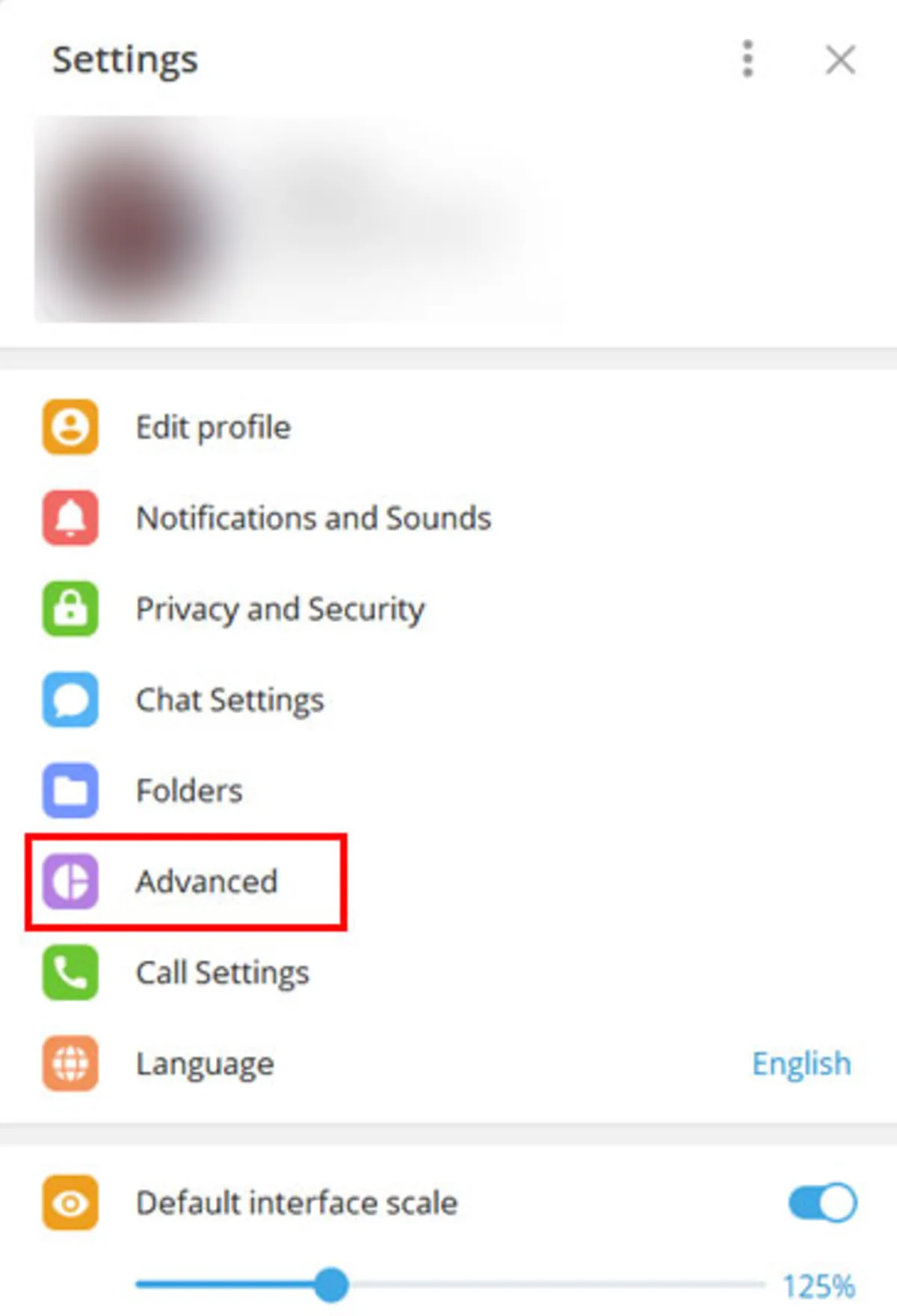
حالا به انتهای صفحه بروید و آخرین گزینه، یعنی Export Telegram Data را انتخاب کنید.
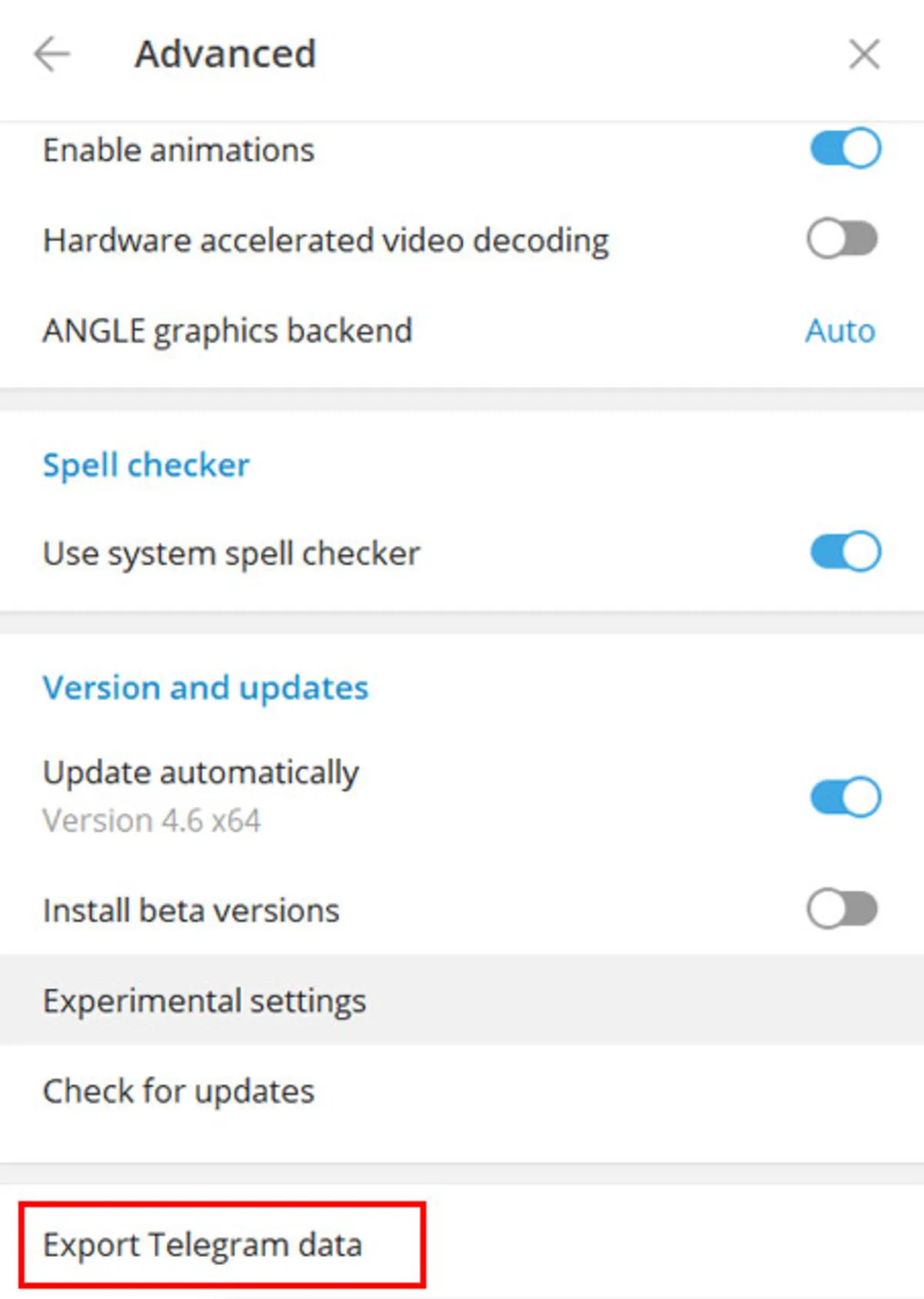
در این مرحله ممکن است پیام زیر را مشاهده کنید:
«بهدلایل امنیتی، میتوانید در مدت ۲۴ ساعت اطلاعات خود را دانلود کنید. ما به همهی دستگاههای شما درباره درخواست صادرات اطلاع دادهایم تا مطمئن شویم که مجاز است و شما فرصت دارید درصورت نداشتن مجوز، واکنش نشان دهید.»
در این صورت، تنها کافی است پس از مدتزمان گفتهشده مجدداً مراحل را پیش ببرید. همانطورکه در تصویر میبینید، میتوانید گفتوگوها، تصاویر، اطلاعات پروفایل و… را بازیابی کنید. بازیابی همهی این فایلها کمی زمانبر است و اگر عجله دارید، بهتر است تنها گفتوگوها را تیک بزنید تا تلگرام بتواند سریعتر آنها را بازیابی کند. درنهایت، روی Export کلیک کنید تا بازیابی شروع شود.
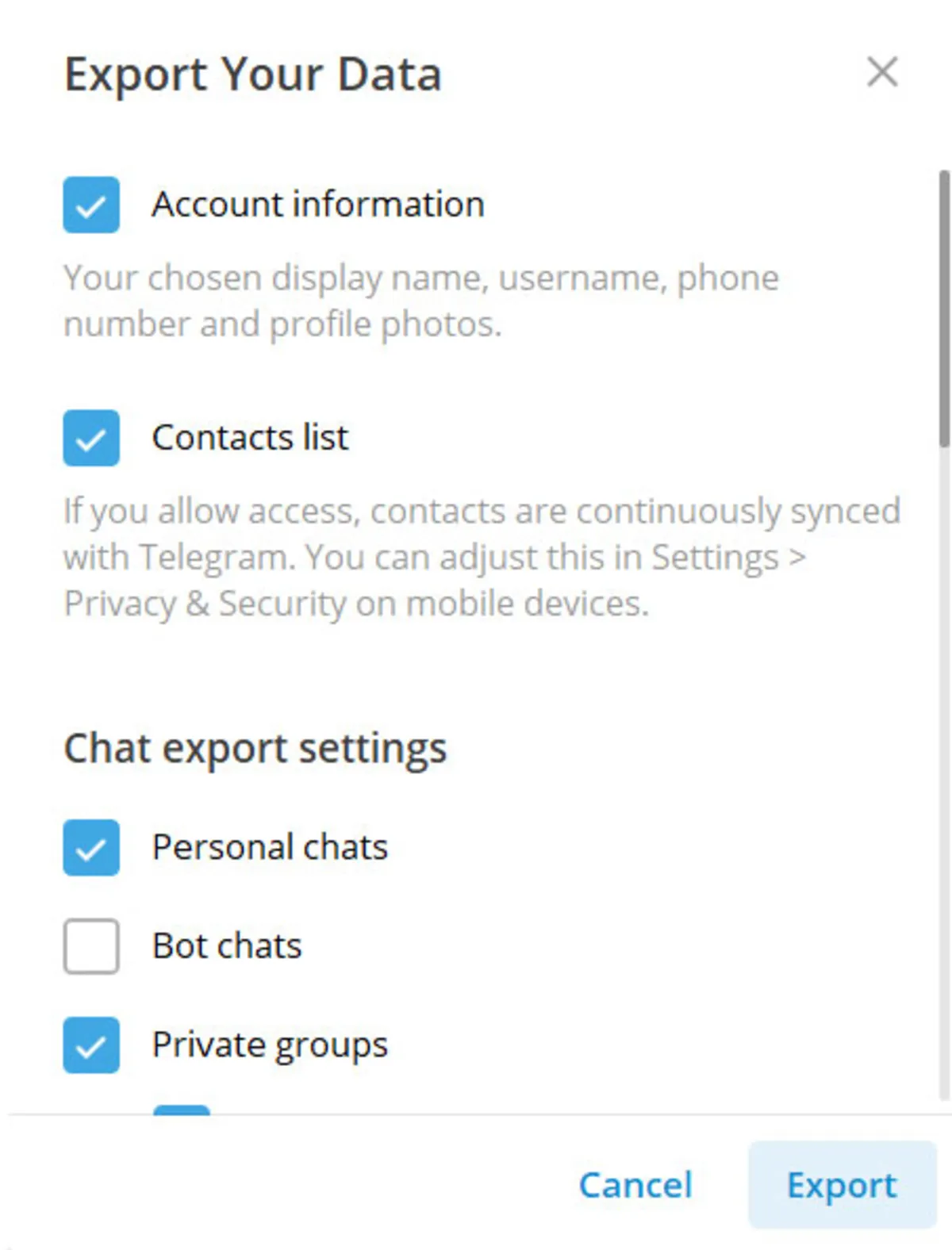
حالا فایل export-results دارید که با بازکردن آن میتوانید تمام پیامهای حذفشده از ابتدا تا الان را مشاهده کنید.
ریکاوری پیام های حذف شده تلگرام در گوشی اندروید (پوشهی Cache)
روشی که قبلتر گفتیم، برای هر دو سیستمعامل اندروید و iOS بهترین و سادهترین روش محسوب میشود؛ اما اگر نمیخواهید از دسکتاپ استفاده کنید یا به بازیابی تمام پیامها از گذشته تاکنون نیاز ندارید و میخواهید پیامهای پاکشدهی اخیر را برگردانید، میتوانید ازطریق پوشه کش بخت خود را امتحان کنید.
گوشیهای هوشمند اطلاعات حذفشدهی بسیاری از برنامهها را مانند تلگرام در پوشهی کش ذخیره میکنند؛ بنابراین، ممکن است هر متن، تصویر، صدا و ویدئویی را که بهتازگی پاک کردهاید، بتوانید در این بخش پیدا کنید. همانطورکه اشاره کردیم، با این روش ممکن است نتوانید به مکالمهها یا اطلاعات مدتها پیش دست پیدا کنید؛ بااینحال، برای بررسی پوشهی کش فرایند زیر را طی کنید:
برنامهی مدیریت فایل اندروید را باز کنید و به پوشهی Android بروید. در پوشهی اندروید، گزینهی Data را انتخاب کنید و سپس روی پوشهی org.telegram.messenger ضربه بزنید. در اینجا، ممکن است مکالمات اخیراً حذفشده را پیدا کنید. همچنین، ممکن است موارد دیگری نیز مانند تصاویر در این قسمت ذخیره شده باشند.
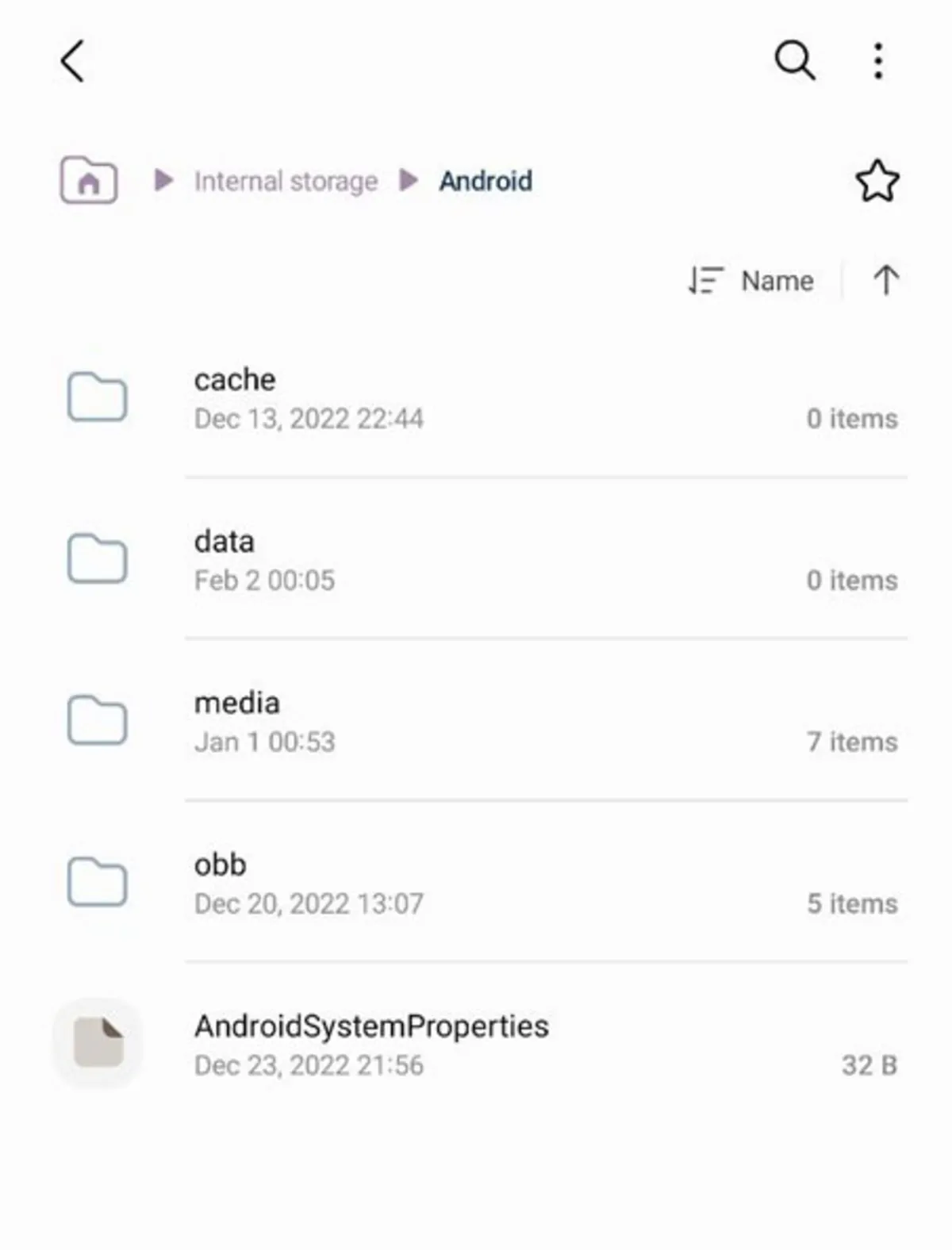
آیا میتوان پیامهای پاک شده Secret Chat را بازیابی کرد؟
متأسفانه راهی برای بازیابی Secret Chat وجود ندارد. اگر شما یا طرف مقابل چت را پس از چند دقیقه یا چند ثانیه پاک کردهاید، طبیعتاً نمیخواهید طرف مقابل به آن مکالمه یا محتوا دسترسی داشته باشد. بهطورکلی، سکرت چت یا چت مخفی برای حفظ امنیت شخصی کاربران طراحی شده است و تنها گیرنده و فرستنده میتوانند آنها را بخوانند. ازآنجاکه این پیامها بهطورپیشفرض رمزگذاری شدهاند، هیچ ردی روی سرورهای تلگرام باقی نمیگذارند.
افزونبراین، سکرت چت بهمنظور کاهش احتمال جاسوسی کاملاً محافظتشده طراحی شده است و بهطورکلی، با چتهای معمولی تفاوت دارد؛ بنابراین، اگر میپرسید امکان بازیابی پیامهای سکرت چت وجود دارد یا خیر، باید بگوییم که امکان برگرداندن پیامهای پاکشده در سکرت چت تلگرام عملاً غیرممکن است و نرمافزار یا برنامههای شخص ثالثی نیز نمیتواند در این زمینه کمک کند.
برگرداندن پیام های پاک شده تلگرام در آیفون
برخلاف دستگاههای اندرویدی، فرایند برگرداندن پیامهای پاکشده تلگرام در آیفون کمی متفاوتتر است. برگرداندن پیامهای پاکشدهی تلگرام در آیفون با چند روش امکانپذیر است؛ روشهایی مانند iTunes و iCloud و نرمافزارهای جانبی که درادامه بهطورمفصل دربارهی آنها توضیح میدهیم. گفتنی است که اگر پیش از حذف پیامها از تلگرام نسخهی پشتیبان تهیه کرده باشید، میتوانید از روشهای اول و دوم استفاده کنید؛ درغیراینصورت باید راهکار سوم را در پیش بگیرید.
روش اول: بازیابی چت تلگرام با پشتیبانگیری iCloud
استفادهاز iCloud Backup مؤثرترین ابزار برای بازیابی پیامهای حذفشدهی تلگرام است. کاربران اپل میتوانند با این روش پیامهای مهم تلگرام را بدون استفاده از برنامههای جانبی بازیابی کنند. اگر از تلگرام نسخهی پشتیبان تهیه کرده باشید، بهراحتی میتوانید از این طریق پیامهایتان را بازیابی کنید. قبل از شروع به این نکته توجه کنید که باید در iCloud نسخهی پشتیبان ایجاد کرده باشید؛ وگرنه بهتر است این روش را نادیده بگیرید.
برای بازیابی چت تلگرام با استفاده از پشتیبانگیری iCloud ابتدا وارد تنظیمات گوشی آیفون شوید و به بخش General بروید. سپس، روی Reset ضربه بزنید و Erase All Content and Settings را انتخاب کنید. پس از راهاندازی مجدد آیفون، روی Restore from iCloud Backup ضربه بزنید و نسخه پشتیبان مدنظرتان را برای بازیابی انتخاب کنید. اگر مراحل را درست طی کرده باشید، درنهایت به فایلهای بازیابیشده دست پیدا میکنید.
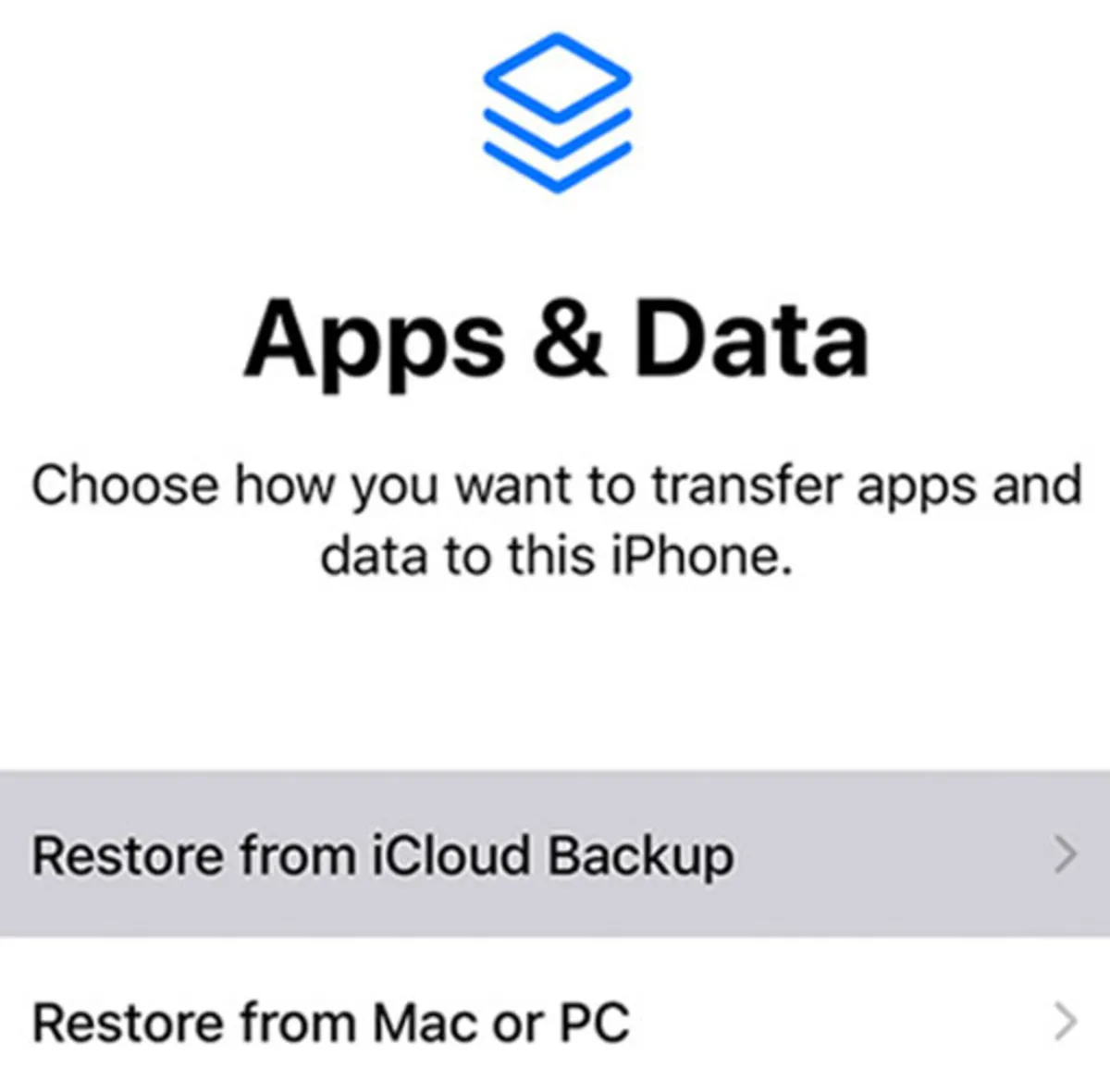
روش دوم: بازیابی چت تلگرام پاک شده ازطریق iTunes
بهطورمشابه میتوانید از iTunes Backup برای بازیابی پیامهای حذفشده استفاده کنید. این فرایند نسبتاً ساده است؛ اما ممکن است کمی زمانبر باشد و تنها بتوانید پیامهای موجود در نسخهی پشتیبان را بازیابی کنید. مانند روش قبل، برای انجام این کار به نسخهی پشتیبان از iTunes/Finder نیاز دارید؛ بااینحال، اگر نسخهی پشتیبانی تهیه نکردهاید، راهکار زیر به کارتان نخواهد آمد.
ابتدا آیفون را به کامیپوتر شخصی یا مک متصل و iTunes/Finder را انتخاب کنید. درادامه، روی آیکون گوشی در گوشهی سمت چپ بالا کلیک و دستگاه خود را انتخاب کنید. در مرحلهی بعد، روی Restore Backup کلیک و درنهایت آخرین نسخهی پشتیبان مدنظرتان را انتخاب کنید. وقتی فرایند بازیابی کامل شد، چتهای حذفشده را مشاهده خواهید کرد.
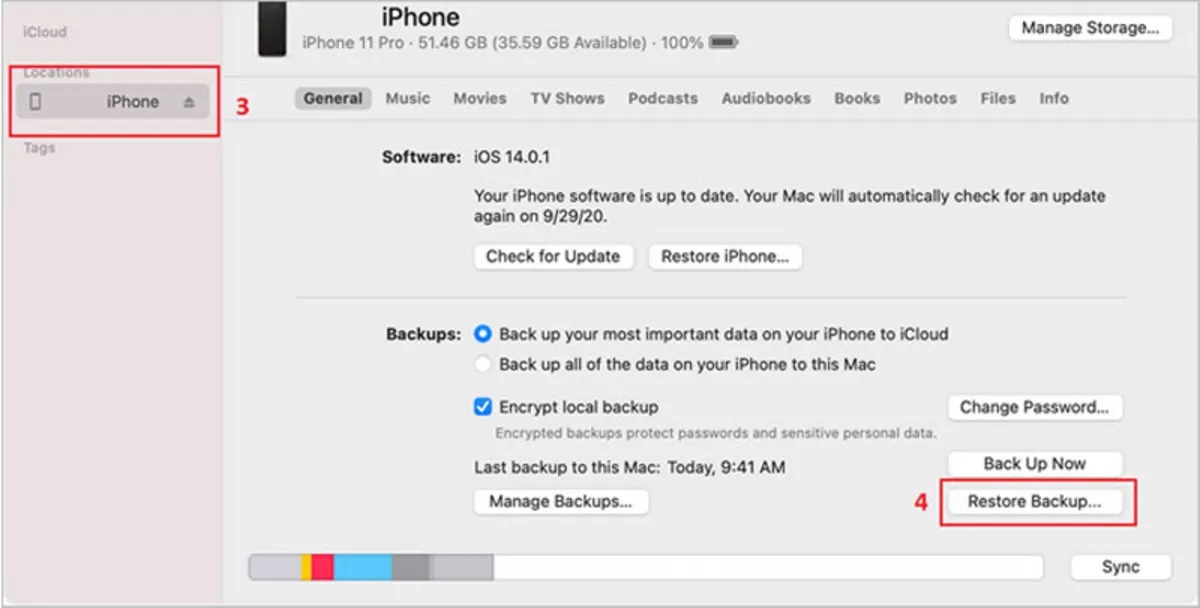
روش سوم: بازیابی چت تلگرام با EaseUS MobiSaver
اگر با استفاده از روشهای گفتهشده موفق نشدید پیامهای حذفشدهی تلگرام را بازگردانید، میتوانید از نرمافزار EaseUs استفاده کنید. EaseUs ابزاری مطمئن و مؤثر برای بازیابی اطلاعات است که کمک میکند فایلها و اطلاعات ازدسترفته و پنهان و حذفشده را حتی از سیستمی خراب بازیابی کنید. همچنین، چتها و پیوستهای تلگرام و واتساپ و دیگر پیامرسانهای اجتماعی را از این طریق میتوان بازیابی کرد. برای استفاده از EaseUs مراحل زیر را دنبال کنید:
ابتدا برنامهی EaseUS MobiSaver را اجرا و سپس آیفون را به کامپیوتر متصل کنید. در نوار سمت چپ، گزینهی Recover from iOS را انتخاب کنید و Start را بزنید. EaseUS MobiSaver بهطورخودکار اسکن را شروع و تمام اطلاعات پاکشده را جستوجو میکند.
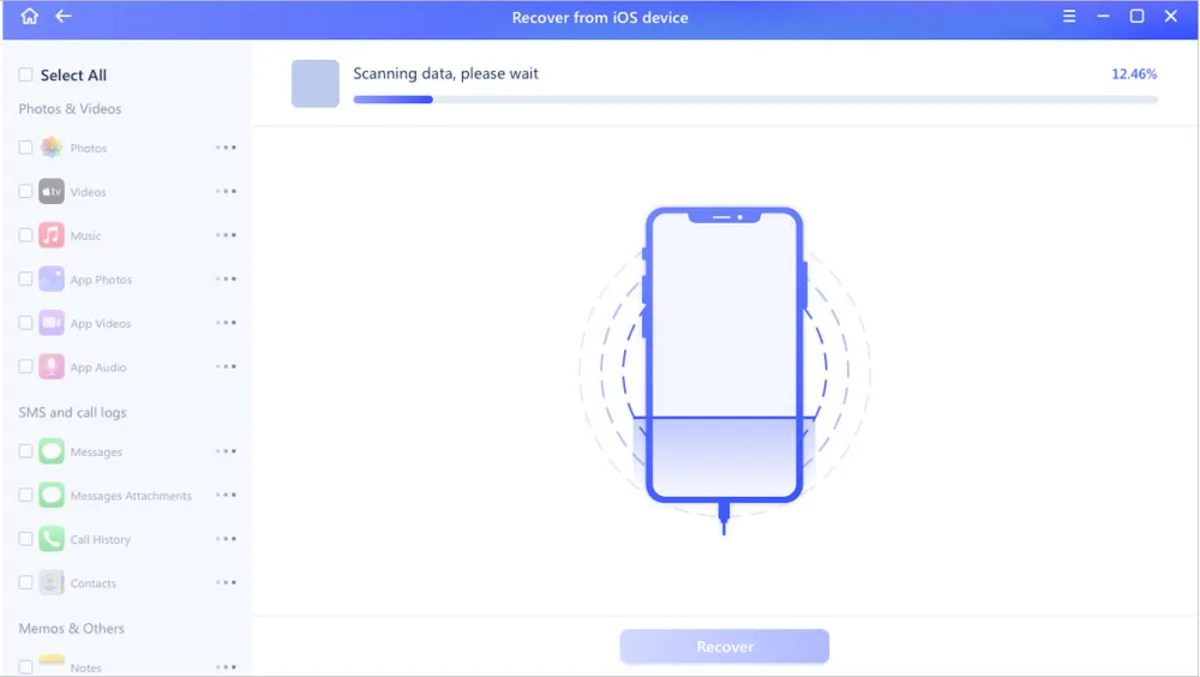
حالا میتوانید اطلاعاتی مانند تصاویر، ویدئوها، مخاطبان، پیامکها، یادداشتها، نامههای صوتی و فایلهای دیگر را ریکاوری و پس از اتمام آنها در مکان دیگری ذخیره کنید.